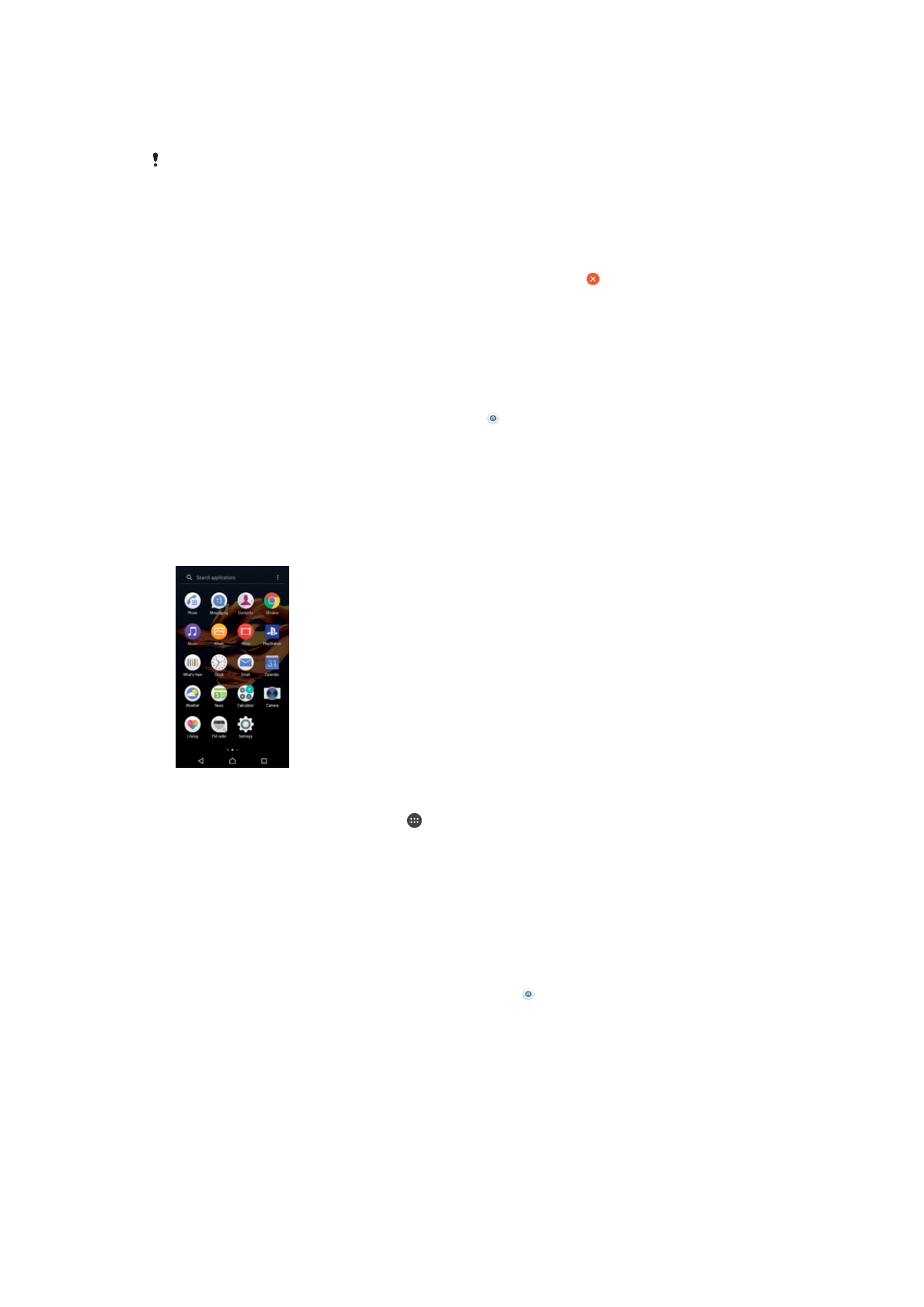
Screen ng application
Ang screen ng Application, na binubuksan mo mula sa Home screen, ay naglalaman ng
mga application na paunang naka-install sa iyong device gayundin ang mga application
na iyong na-download.
Upang tingnan ang lahat ng application sa screen ng Application
1
Mula sa Home screen, tapikin ang .
2
Mag-flick pakaliwa o pakanan sa screen ng Application.
Upang i-enable o i-disable ang mga listahan ng mga inirerekomendang app
Makukuha mo ang opsyong i-enable o i-disable ang mga listahan ng mga
inirerekomendang app sa unang beses na i-access mo ang screen ng application.
Maaari mo ring i-enable o i-disable ang feature na ito sa pamamagitan ng pagsunod sa
mga hakbang sa ibaba:
1
Pindutin nang matagal ang anumang lugar sa iyong Home screen hanggang sa
mag-vibrate ang device, pagkatapos ay tapikin ang .
2
Tapikin ang slide ng mga rekomendasyon ng App.
Upang buksan ang isang application mula sa screen ng Application
•
Kapag nakabukas ang screen ng Application, mag-flick pakaliwa o pakanan
upang hanapin ang application, at pagkatapos ay tapikin ang application.
Upang maghanap ng isang application sa screen ng Application
1
Kapag nakabukas ang screen ng Application, tapikin ang
Maghanap application o
i-swipe pababa sa screen ng Application o Home screen.
2
Tapikin ang pangalan ng application na gusto mong hanapin.
27
Ito ay isang internet na bersyon ng lathalang Internet. © Ilimbag lang para sa personal na gamit.
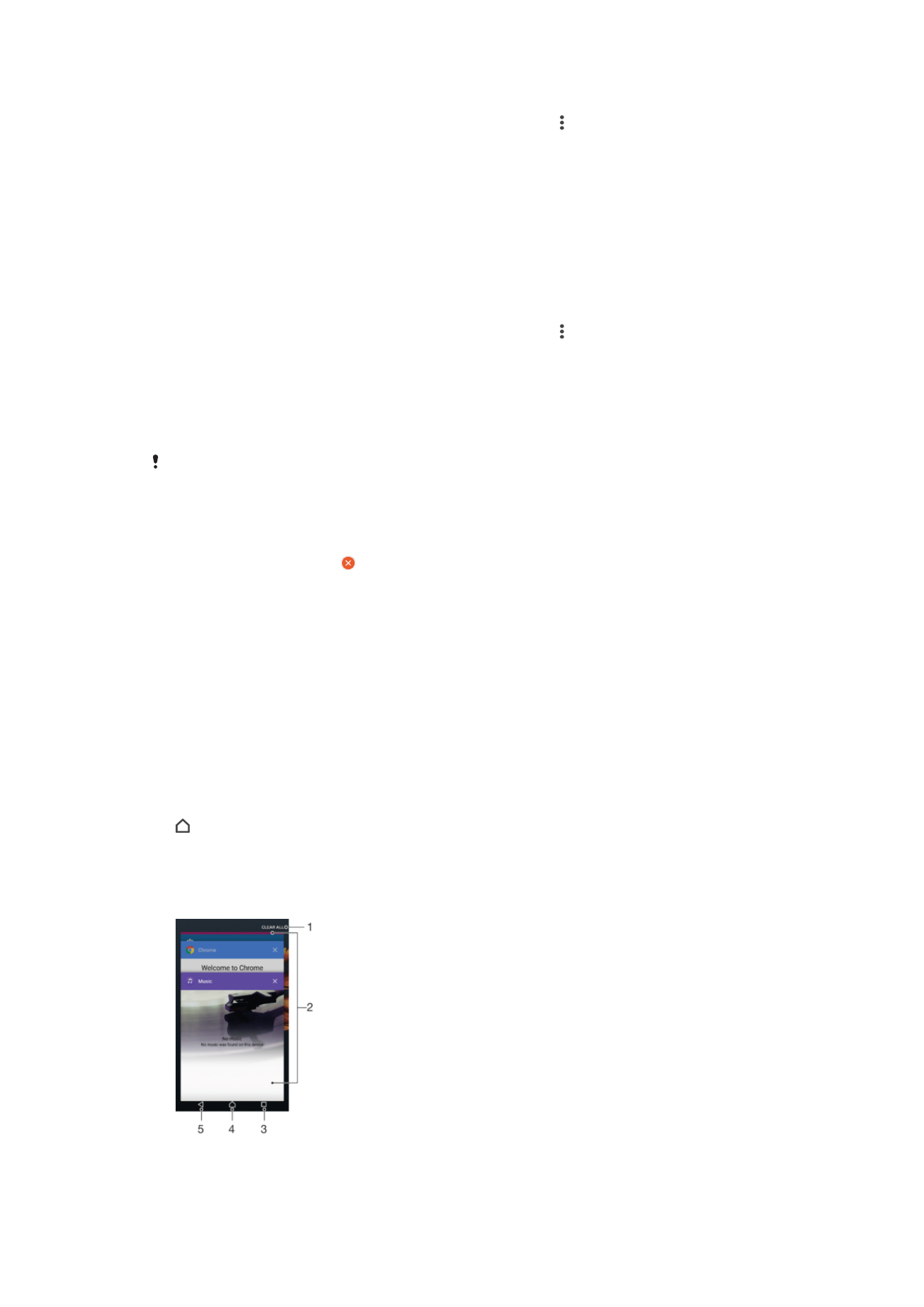
Upang isaayos ang mga application sa screen ng Application
1
Kapag nakabukas ang screen ng Application, tapikin ang .
2
Tapikin ang
Ayusin ang mga app, at pagkatapos ay pumili ng opsyon.
Upang magdagdag ng shortcut ng application sa Home screen
1
Sa screen ng Application, pindutin nang matagal ang isang icon ng application
hanggang mag-vibrate ang device, pagkatapos ay i-drag ang icon sa itaas ng
screen. Bubukas ang Home screen.
2
I-drag ang icon patungo sa gustong lokasyon sa Home screen, pagkatapos ay
bitawan ito.
Upang ilipat ang isang application sa screen ng Application
1
Kapag nakabukas ang screen ng Application, tapikin ang .
2
Tiyaking napili ang
Sariling pagkakasunud-sunod sa ilalim ng Ayusin ang mga
app.
3
Pindutin nang matagal ang application hanggang mag-vibrate ang device,
pagkatapos ay i-drag ito papunta sa bagong lokasyon.
Upang mag-disable at mag-uninstall ng isang application sa screen ng Application
Kapag na-disable ang isang naka-pre-install na app, matatanggal ang lahat ng data, ngunit
ma-e-enable muli ang app mula sa
Mga Setting > Apps. Ang mga na-download na app lang
ang maaaring ganap na ma-uninstall.
1
Pindutin nang matagal ang anumang lugar sa screen ng Application hanggang sa
mag-vibrate ang device. Ang lahat ng application na maaaring i-disable o i-
uninstall ay isinasaad ng .
2
Tapikin ang nauugnay na application, pagkatapos ay tapikin ang
HUWAG
PAGANAHIN kung ang app ay naka-pre-install sa iyong device o OK kung ang
app ay na-download at gusto mo itong i-uninstall.